Nutzer des Betriebssystems Windows Vista sehen sich früher oder später einem kleinen Versehen der Entwickler gegenüber, nämlich dass ihnen beim Leeren des Papierkorbs zwei Optionen angeboten werden - „Papierkorb leeren“und „Löschen“. Und wenn Sie die zweite Option wählen, verschwindet der Warenkorb selbst zusammen mit dem Inhalt vor dem überraschten Benutzer.
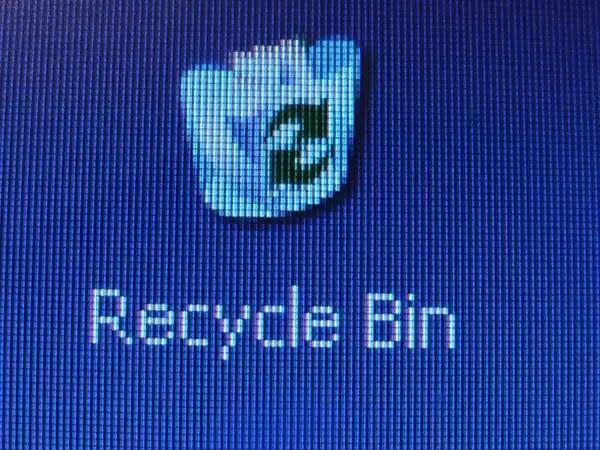
Anweisungen
Schritt 1
Die anfängliche Angst kann überwältigend sein, aber keine Panik. Der Korb selbst ist noch da. Selbst wenn Sie seinen Ordner absichtlich löschen, erstellt das System ihn erneut. Was im Moment fehlt, ist die Papierkorb-Verknüpfung, die auf verschiedene Weise wiederhergestellt werden kann.
Schritt 2
Dies geht am einfachsten wie folgt. Melden Sie sich in der Systemsteuerung an. Dies geht am einfachsten, indem Sie auf die Schaltfläche "Start" klicken und im erscheinenden Menü die gewünschte Schaltfläche auswählen. Suchen Sie in der Systemsteuerung das Symbol "Personalisierung" und klicken Sie darauf. Klicken Sie auf der linken Seite des sich öffnenden Fensters auf die Schaltfläche "Desktopsymbole ändern". Hier finden Sie den Flüchtigen. Aktivieren Sie im Fenster "Desktop-Symbole" das Kontrollkästchen neben dem "Papierkorb"-Symbol und klicken Sie auf "OK".
Schritt 3
Ein ähnlicher Vorfall passiert jedoch Benutzern anderer Windows-Versionen. In Windows XP können Programme von Drittanbietern zum Verschwinden des Papierkorbs beitragen. Sie können es zurückgeben, aber es wird etwas schwieriger sein. Doppelklicken Sie auf das Symbol "Arbeitsplatz". Navigieren Sie im Menü Extras zu Ordneroptionen. Deaktivieren Sie auf der Registerkarte "Ansicht" das Häkchen bei "Geschützte Dateien ausblenden". Klicken Sie in der erscheinenden Warnung auf die Schaltfläche "Ja" und dann auf "OK". Im allgemeinen Bereich des Explorers sollten Sie die Schaltfläche "Ordner" sehen, nachdem Sie darauf geklickt haben, auf der linken Seite des Fensters finden Sie den fehlenden Papierkorb. Ziehen Sie es mit der Maus auf den Desktop.

Schritt 4
Wenn die obigen Schritte nicht geholfen haben, müssen Sie über die Betriebssystemregistrierung handeln. Klicken Sie nacheinander auf "Start" und "Ausführen". Geben Sie im Dialogfeld den Befehl regedit ein, bestätigen Sie den Befehl mit OK. Suchen Sie in der geöffneten Registrierung die Zeile HKEY_CURRENT_USER / Software / Microsoft / Windows / CurrentVersion / Explorer / HideDesktopIcons / NewStartPanel und darin den Parameter {645FF040-5081-101B-9F08-00AA002F954E}. Ändern Sie den Parameterwert auf 0. Das Mülleimer-Symbol erscheint an seiner gewohnten Stelle.






